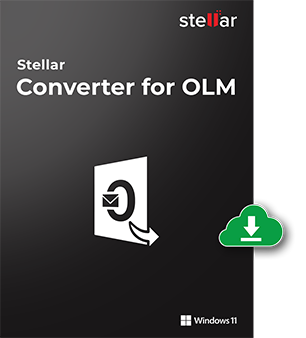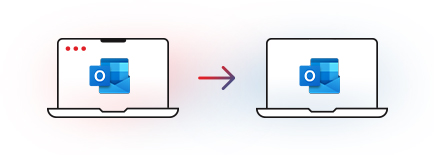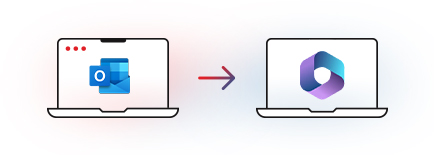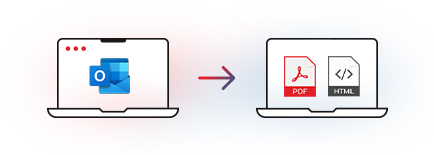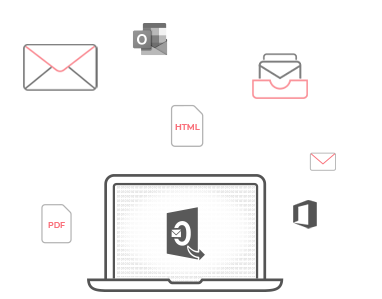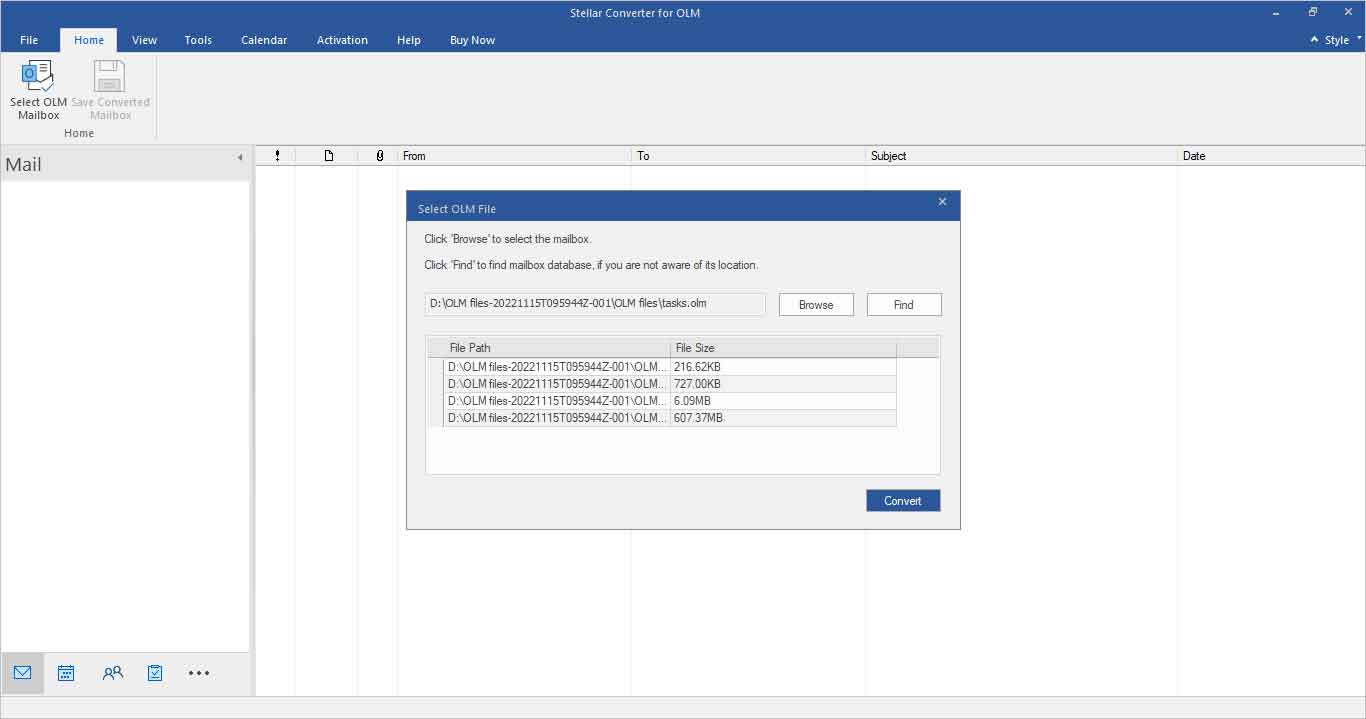
-
Für Einzelpersonen
Zurück zum HauptmenüFür Einzelpersonen
-
Datenwiederherstellung
-
Datei-Reparatur
-
Daten dauerhaft löschen
-
-
Für Unternehmen
Zurück zum HauptmenüFür Unternehmen
-
Exchange Reparatur
-
E-Mail-Konverter
-
Datei-Reparatur
-
Datenwiederherstellung
-
Löschung von Daten
-
Toolkit
-
-
Labor-Dienstleistungen
-
Support